新增了串流連接方法(USB Tethering共用上網、有線LAN)
 透過有線LAN連接使用串流功能(IP串流(RTP/RTSP))
透過有線LAN連接使用串流功能(IP串流(RTP/RTSP))
![]()
![]()
![]()
![]()
![]()
![]()
![]()
![]()
現在可以將USB Tethering共用上網或有線LAN連接用於串流功能。
功能表變更
串流功能表的功能表名稱和位置已變更,並新增USB Tethering共用上網和有線LAN的設定功能表。
韌體1.0

 [
[![]() ]
]  [
[![]() ]
]  [Wi-Fi]
[Wi-Fi]  [串流設定]
[串流設定]
韌體1.1

 [
[![]() ]
]  [
[![]() ]
]  [串流]
[串流]
[串流] 1
1
-
可分配到[Fn按鈕設定]和[Q.MENU 設定]。
-
[串流方式]設定為[直接]時顯示。
-
[串流方式]設定為[透過電腦軟體]時顯示。
-
[連線方式]設定為[Wi-Fi]時顯示。
|
設定為[ON]時,如果[連線方式]設為[USB 網路共用]或[LAN],將從本相機的電池為連接的裝置提供電力,因此電池消耗得更快。
|
[串流品質]中新增了影像品質
新增了H.265(4K/FHD)和H.264(4K)串流影像品質。
您可設定的項目取決於連接方式。

 [
[![]() ]
]  [
[![]() ]
]  [串流]
[串流]  [串流設定]
[串流設定]  選擇[串流品質]
選擇[串流品質]
 [串流品質]
[串流品質]
[系統頻率]:[59.94Hz (NTSC)]
(A) 影片壓縮格式
(B) 解析度
(C) 畫格率
(D) 位元速率(Mbps)
(E) [連線方式]
(F) [LAN]
(G) [USB 網路共用]
(H) [Wi-Fi]
[系統頻率]:[50.00Hz (PAL)]
(A) 影片壓縮格式
(B) 解析度
(C) 畫格率
(D) 位元速率(Mbps)
(E) [連線方式]
(F) [LAN]
(G) [USB 網路共用]
(H) [Wi-Fi]
-
此項目可在串流目的地為RTMP時設定。(如果是RTMPS,則無法設定。)
|
|
使用USB Tethering共用上網連線使用串流功能
例如,當您外出時,可透過智慧手機上的行動資料通訊(4G/5G等)將相機連接到網際網路,便能從沒有路由器的位置進行即時串流。
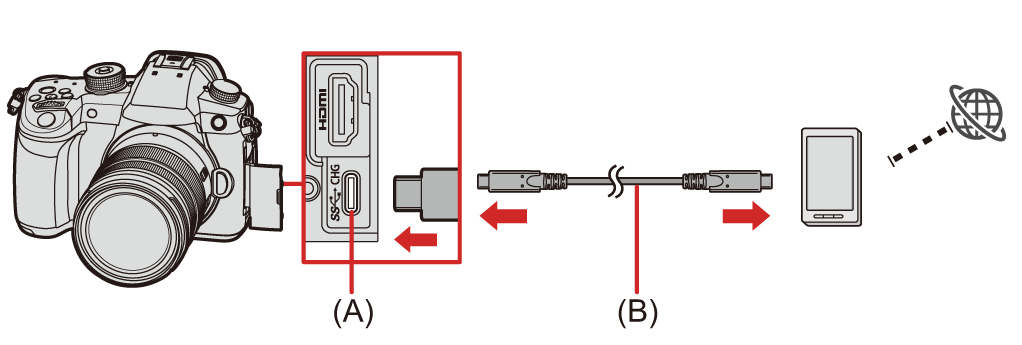
(A) USB連接埠
(B) USB連接電纜(市售)
|
根據您的合約,共用上網可能會受到限制,或可能產生大量額外費用。
|
開始使用:
 確認相機和智慧手機未連接。
確認相機和智慧手機未連接。
-
將模式轉盤設定到[
 ]。
]。
-
在相機上設定功能表。


 [
[![]() ]
]  [
[![]() ]
]  [串流]
[串流]
-
在[串流方式]中,選擇[直接],並將[連線方式]設定為[USB 網路共用]。
-
在[串流設定]中,設定[串流品質]和串流目的地。
 如何設定串流目的地(
如何設定串流目的地( 從相機操作串流)
從相機操作串流)
請閱讀步驟1至3-2。
-
請將[串流功能]設定為[ON]。
 也可使用Bluetooth連接裝有智慧手機應用程式“LUMIX Sync”的智慧手機和相機。
也可使用Bluetooth連接裝有智慧手機應用程式“LUMIX Sync”的智慧手機和相機。
-
在“LUMIX Sync”主畫面上,選擇[其他]
 [直播]
[直播]  視訊分享網站或[以RTMP/RTMPS串流],然後在[連線方式]中選擇[USB 網路共用]。
視訊分享網站或[以RTMP/RTMPS串流],然後在[連線方式]中選擇[USB 網路共用]。
-
設定[串流品質]和[隱私權設定]。
-
選擇[設定至相機]。
 如果顯示[無法確認串流位址的安全性。繼續?]訊息,請先檢查串流目的地網址是否正確,再繼續進行連線操作。
如果顯示[無法確認串流位址的安全性。繼續?]訊息,請先檢查串流目的地網址是否正確,再繼續進行連線操作。
 拍攝畫面上會顯示[
拍攝畫面上會顯示[![]() ]。
]。
-
使用USB連接電纜連接相機和智慧手機。
-
在智慧手機上啟用USB Tethering共用上網功能。
 在智慧手機上選擇[USB 網路共用](Android裝置)或[個人熱點](iOS裝置)。
在智慧手機上選擇[USB 網路共用](Android裝置)或[個人熱點](iOS裝置)。
 如果智慧手機畫面上出現確認訊息,要求允許連接裝置啟用存取權限,請授予權限。在授予權限之前,連接不會完成。
如果智慧手機畫面上出現確認訊息,要求允許連接裝置啟用存取權限,請授予權限。在授予權限之前,連接不會完成。
 亦請參閱智慧手機的使用說明書。
亦請參閱智慧手機的使用說明書。
-
開始/結束串流。
 按快門按鈕或錄影按鈕。
按快門按鈕或錄影按鈕。
 也可以經由選擇“LUMIX Sync”中的[開始串流]/[停止串流]來執行相同的操作。
也可以經由選擇“LUMIX Sync”中的[開始串流]/[停止串流]來執行相同的操作。
 串流開始時,拍攝畫面中會顯示[
串流開始時,拍攝畫面中會顯示[![]() ]。
]。
 可能需要在視訊分享網站上執行開始串流的操作。
可能需要在視訊分享網站上執行開始串流的操作。
-
結束串流功能。


 [
[![]() ]
]  [
[![]() ]
]  [串流]
[串流]  [串流功能]
[串流功能]  [OFF]
[OFF]
 也可以經由選擇“LUMIX Sync”中的[結束串流]來執行相同的操作。
也可以經由選擇“LUMIX Sync”中的[結束串流]來執行相同的操作。
透過有線LAN連接使用串流功能(IP串流(RTP/RTSP))
您可透過將市售的USB乙太網路轉接器連接到相機,使用IP串流(RTP/RTSP)執行即時串流。
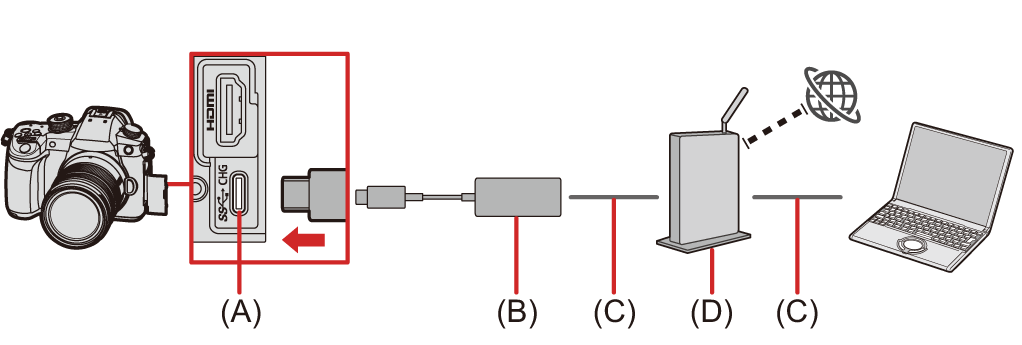
(A) USB連接埠
(B) USB乙太網路轉接器(市售)
(C) LAN纜線
(D) 路由器
開始使用:
 將RTP/RTSP相容的串流軟體安裝到PC上。
將RTP/RTSP相容的串流軟體安裝到PC上。
-
將模式轉盤設定到[
 ]。
]。
-
將[IP 位址設定 (LAN)]設定為與PC相同的網路。


 [
[![]() ]
]  [
[![]() ]
]  [LAN/Wi-Fi]
[LAN/Wi-Fi]  [LAN/Wi-Fi 設定]
[LAN/Wi-Fi 設定]  [IP 位址設定 (LAN)] (
[IP 位址設定 (LAN)] ( [LAN/Wi-Fi 設定])
[LAN/Wi-Fi 設定])
 如果您已在[IP 位址設定 (LAN)]修改設定,請關閉相機後再重新開啟。
如果您已在[IP 位址設定 (LAN)]修改設定,請關閉相機後再重新開啟。
-
在相機上進行串流設定。


 [
[![]() ]
]  [
[![]() ]
]  [串流]
[串流]
-
在[串流方式]中,選擇[透過電腦軟體],並將[連線方式]設定為[LAN]。
-
在[串流設定]中,設定[串流品質]和[RTSP連接埠]。
-
請將[串流功能]設定為[ON]。
 拍攝畫面上會顯示[
拍攝畫面上會顯示[![]() ]。
]。
-
將市售的USB乙太網路轉接器連接到相機,然後使用LAN纜線將相機和PC連接到路由器。
-
使用您的串流軟體開始/結束串流。
 在您的串流軟體中依下列方式設定URL:
在您的串流軟體中依下列方式設定URL:
rtsp://(本相機的IP位址)/stream
 如果[RTSP連接埠]已與預設設定(554)不同,請依下列方式設定:
如果[RTSP連接埠]已與預設設定(554)不同,請依下列方式設定:
rtsp://(本機的IP位址):(RTSP連接埠)/stream
 串流開始時,拍攝畫面中會顯示[
串流開始時,拍攝畫面中會顯示[![]() ]。
]。
 如需操作方法的詳細資訊,請參閱串流軟體的使用說明書。
如需操作方法的詳細資訊,請參閱串流軟體的使用說明書。
|
(串流期間,即時視圖不會顯示在“LUMIX Tether”畫面上。) |



